Dans cet exemple, vous allez exécuter un travail qui vérifie l’utilisation actuelle du disque pour vos nœuds (minions). En tant qu'administrateur de système informatique ou membre de l'équipe DevOps, vous devez souvent surveiller la capacité de disque de vos nœuds. Lorsque vos nœuds sont sur le point d'atteindre leur capacité maximale, cela indique généralement qu'il est nécessaire d'acheter du nouveau matériel ou de réquisitionner de nouvelles machines virtuelles pour répondre aux besoins de capacité du serveur. Vous allez apprendre à utiliser SaltStack Config pour vérifier l'utilisation du disque dans ce type de scénario.
Vérifier l’utilisation du disque
Pour exécuter une tâche qui vérifie l’utilisation du disque pour vos minions :
- Créez une tâche.
- Dans l'interface utilisateur de SaltStack Config, ouvrez l'espace de travail Tâches en cliquant sur Configuration > Tâches dans le menu latéral.
- Cliquez sur le bouton Créer une tâche.
Note :Si le bouton Créer une tâche ne s'affiche pas, vous n'avez pas l'autorisation nécessaire pour créer des tâches. Contactez votre administrateur vRealize Automation pour obtenir l'accès ou pour créer cette tâche en votre nom afin de pouvoir exécuter ce didacticiel.
- Entrez les détails de la nouvelle tâche et enregistrez-la.
Champ Exemple de valeur Nom
Donnez à cette tâche un nom descriptif tel que « Vérifier l'utilisation du disque ».
Description
Ajoutez une description qui indique aux autres utilisateurs l'objectif de cette tâche, par exemple « Vérifie l'utilisation du disque sur les périphériques ciblés ».
Commande
Sélectionnez salt.
La commande
saltest utilisée pour les tâches exécutées sur des minions.Cibles
Ne sélectionnez rien dans ce menu. Si vous laissez ce champ vide, vous pourrez sélectionner la cible lors de l'exécution de la tâche.
Fonction
Cliquez sur ce champ et commencez à saisir
disk.usagejusqu'à ce que vous puissiez sélectionner ce module.Ce champ vous permet de sélectionner le module Salt appliqué lors de l'exécution de cette tâche. Pour plus d'informations sur le module d'utilisation du disque, reportez-vous à la section Modules Salt - Utilisation du disque.
Arguments
Ce module n'accepte pas les arguments, laissez donc ce champ vide.
Entrées de tâche Cette tâche ne nécessite aucune entrée de tâche. Laissez ce champ vide. Pour plus d'informations sur les entrées de tâche, reportez-vous à la section Création de tâches.
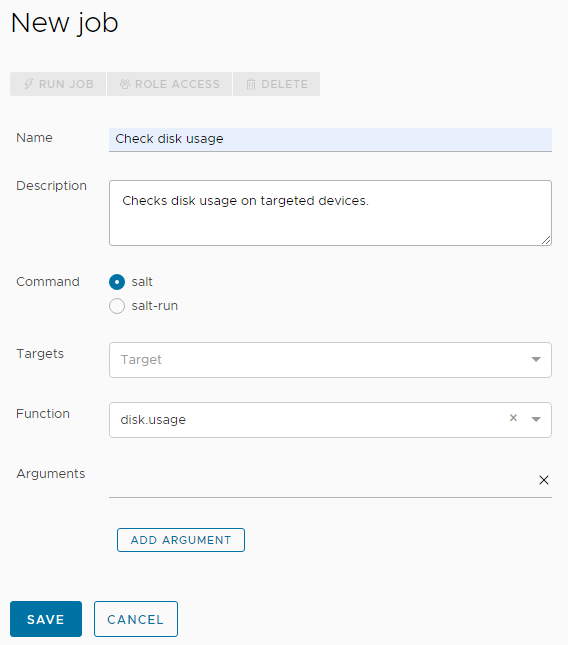
- Maintenant que vous avez créé une tâche, exécutez-la en sélectionnant ses cibles.
- Dans le menu latéral, cliquez sur Cibles pour ouvrir l'espace de travail Cibles et afficher vos cibles.
- Vérifiez que la cible Tous les minions est sélectionnée. Dans la cible Tous les minions, cliquez sur le bouton Exécuter la tâche.
- Dans la boîte de dialogue Exécuter la tâche, cliquez sur le menu Tâche et sélectionnez la tâche Exemple d'utilisation de disque que vous avez créée aux étapes précédentes. Vous pouvez entrer le nom de la tâche pour filtrer les tâches si nécessaire.
- Cliquez sur Exécuter maintenant.
Si vous avez correctement exécuté la tâche, une notification s'affiche pour indiquer que le démarrage de la tâche a réussi.
- Vérifiez si la tâche est terminée en cliquant sur Activité > Terminé dans le menu latéral.
Si votre tâche ne s'affiche pas dans ce tableau, elle est peut-être toujours en cours d'exécution. Vous pouvez trouver les tâches en cours d'exécution en cliquant sur Activité > En cours. Continuez à actualiser Activité > Terminé jusqu'à ce que votre tâche s'affiche dans le tableau.
- Lorsque votre tâche est terminée et s'affiche dans le tableau, consultez les résultats de la tâche.
- Recherchez la ligne qui affiche votre tâche et cliquez sur son JID (numéro d'identification de la tâche).
Note :
Le JID s'affiche sous la forme d'un nombre avec un lien hypertexte comportant 20 chiffres. Par exemple, un JID possible pourrait être 20210823204015061902.
- Dans les résultats de la tâche, cliquez sur l'onglet Utilisation du disque. Cet onglet affiche des informations sur chaque minion ciblé par la tâche, notamment sa taille totale, la quantité utilisée actuelle, la quantité d'espace disponible et le pourcentage d'espace utilisé.
- Recherchez la ligne qui affiche votre tâche et cliquez sur son JID (numéro d'identification de la tâche).
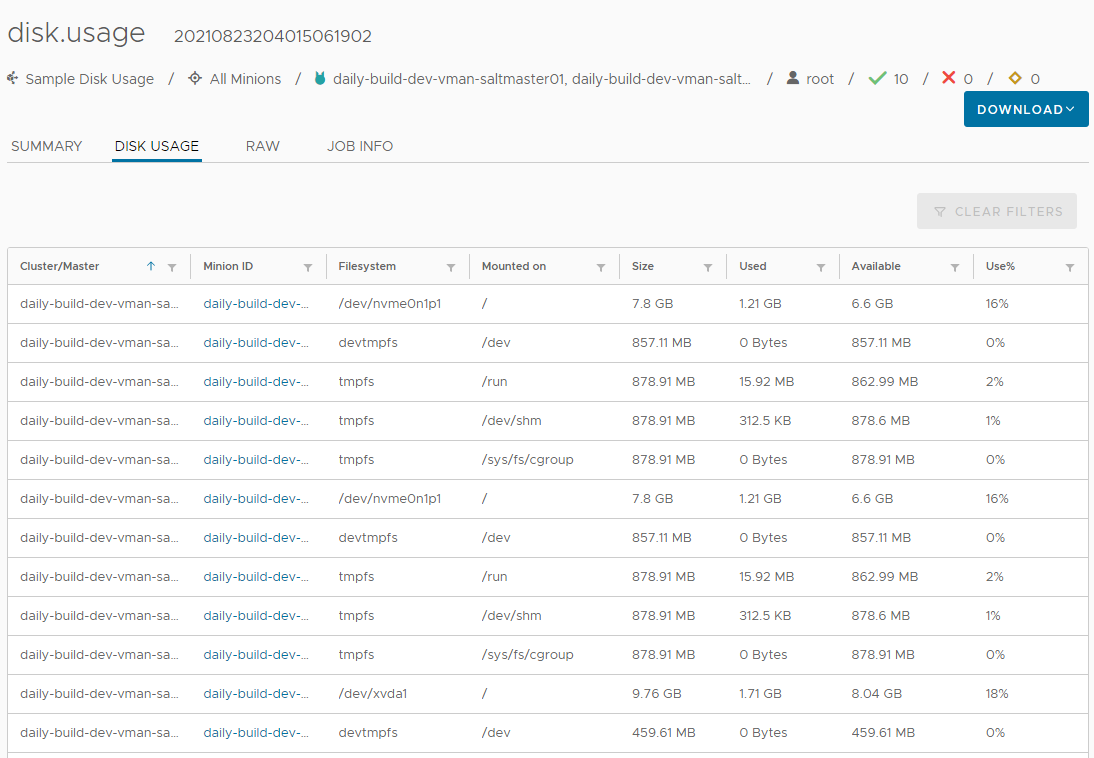
Résumé des résultats et informations clés
Lorsque vous examinez les résultats de la tâche, tenez compte des points suivants :
- Notez que cette tâche est multiplate-forme. Vous obtenez le même résultat quel que soit le système d'exploitation en cours d'exécution sur le minion (Windows, Linux, MacOS, etc.). SaltStack Config est conçu pour fonctionner avec la grande majorité des systèmes d'exploitation.
- SaltStack Config vous donne également la possibilité d'exécuter cette tâche via une planification et de la publier dans un rapport exportable.
- Vous pouvez également utiliser cette tâche de manière plus sophistiquée à l'aide du système de balises et réacteurs de Salt. Le système de balises et réacteurs vous permet de configurer des événements qui déclencheront un événement en réaction. Par exemple, vous pouvez configurer une planification qui vérifie régulièrement l’utilisation du disque. Lorsque le pourcentage utilisé dépasse un certain seuil, Salt peut envoyer un e-mail de notification, un message texte ou un message Slack indiquant que du nouveau matériel doit être acheté.